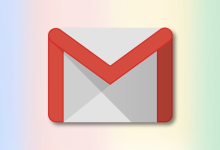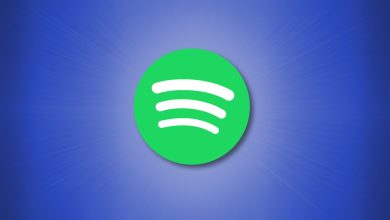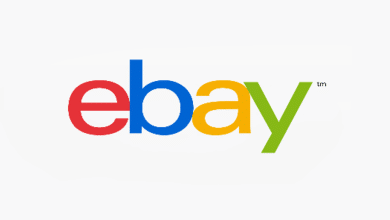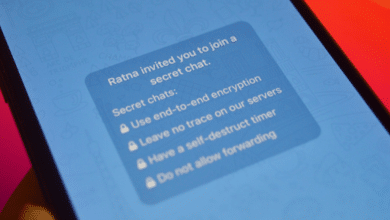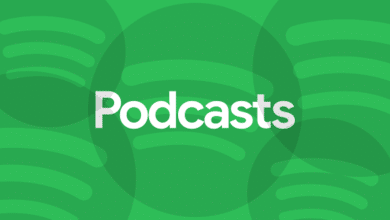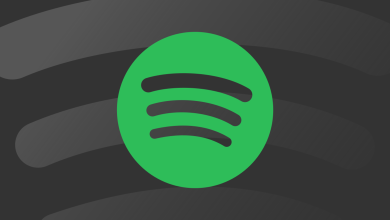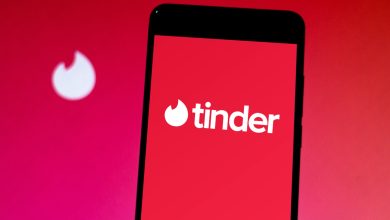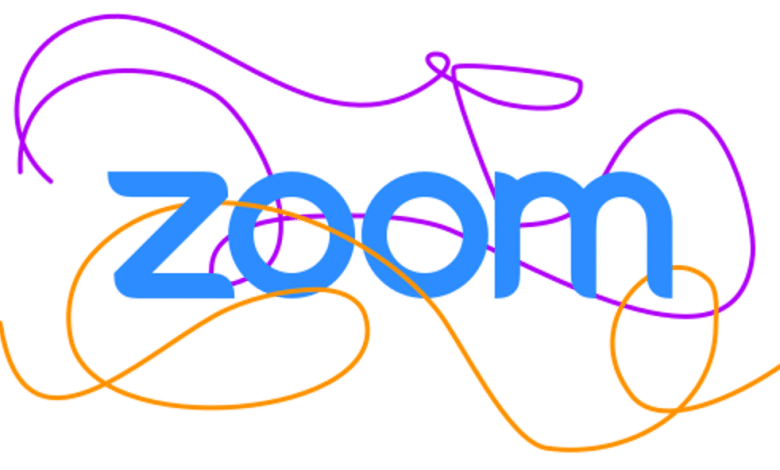
Zoom propose des outils pour vous aider à faire en sorte que vos réunions virtuelles ressemblent autant que possible à la vie réelle. Un outil qui peut aider à la collaboration est la fonction « tableau blanc ». Le tableau blanc Zoom est idéal pour illustrer des idées et peut être très utile.
La fonction Tableau blanc est à peu près ce que son nom implique. Tout comme vous pourriez utiliser un tableau blanc physique lors d’une réunion, le tableau blanc de Zoom est un endroit pour griffonner, annoter des documents et annoter des dessins.
La possibilité de créer un tableau blanc est disponible avec l’application Zoom pour Windows, Mac, Linux, iPad et Android. Malheureusement, au moment de la rédaction de cet article, vous ne pouvez dessiner sur un tableau blanc qu’à l’aide de l’application iPhone.
Contenu
Comment activer le tableau blanc Zoom
Tout d’abord, vous ne pourrez utiliser le tableau blanc que si l’organisateur de la réunion autorise le partage d’écran. Les organisateurs peuvent le faire en sélectionnant « Sécurité » pendant que la réunion est en cours et en cochant « Partager l’écran ».
C’est ça. Le tableau blanc est simplement l’une des options du menu « Partager l’écran ». Désormais, tous les participants à la réunion pourront utiliser la fonction d’annotation.
EN RELATION: Comment configurer une réunion Zoom
Comment utiliser le tableau blanc Zoom
Maintenant, pour utiliser réellement le tableau blanc, vous devez rejoindre une réunion. Une fois dans l’appel vidéo, sélectionnez le bouton vert « Partager l’écran ». Sur Android, le bouton dit simplement « Partager ». Sur un iPad, le bouton indique « Partager du contenu ».
Ensuite, vous verrez tous les écrans disponibles que vous pouvez partager. Celui que nous voulons est « Tableau blanc » ou « Partager le tableau blanc ».
Sur les versions de bureau, vous devrez cliquer sur « Partager » après avoir sélectionné « Tableau blanc ».
Le tableau blanc Zoom s’ouvrira maintenant sur un espace blanc vierge. Une barre d’outils en haut de l’écran contient tous les outils de dessin et d’annotation.
Une chose, en particulier, à souligner est le bouton « Enregistrer ». Utilisez-le pour conserver une copie du tableau blanc lorsque vous avez terminé.
Lorsque vous avez fini d’utiliser le tableau blanc dans votre réunion Zoom, sélectionnez le bouton rouge « Arrêter le partage » qui se trouvera quelque part sur l’écran.
Comment collaborer sur le tableau blanc Zoom
Le tableau blanc fonctionne également très bien comme outil collaboratif. Lorsque quelqu’un d’autre utilise le tableau blanc, vous pouvez dessiner ou annoter dessus. Cela peut être fait avec tous les clients Zoom.
Sur les applications Windows, Mac et Linux, sélectionnez « Afficher les options » dans le menu de partage d’écran flottant.
Sélectionnez ensuite « Annoter ».
Sur l’application iPhone, iPad ou Android, appuyez sur le bouton crayon lorsque vous affichez le tableau blanc de quelqu’un.
L’outil Tableau blanc est assez puissant et peut être très utile dans les réunions Zoom virtuelles lorsqu’il est difficile d’expliquer les choses verbalement. Demandez à l’organisateur de votre réunion de l’autoriser la prochaine fois que vous participerez à une réunion.
EN RELATION: Comment rejoindre une réunion Zoom